Netflix เป็นหนึ่งในผู้ให้บริการสตรีมวิดีโอที่ใหญ่ที่สุดในโลก โดยมีภาพยนตร์และรายการทีวีสุดฮิตทั่วโลก กระบวนการดาวน์โหลดเพื่อรับชมแบบออฟไลน์นั้นง่ายมาก เพียงคลิกปุ่ม "ดาวน์โหลด" บน Netflix
อย่างไรก็ตามการค้นพบ การดาวน์โหลด Netflix ถูกเก็บไว้ที่ไหน ไม่ใช่กระบวนการที่ตรงไปตรงมา เนื่องจากตำแหน่งที่ดาวน์โหลด Netflix บน iPhone นั้นแตกต่างจากกรณีบนพีซีหรือ Android ไม่ต้องกังวล บทความนี้จะบอกคุณ วิธีการค้นหาการดาวน์โหลด Netflix บนอุปกรณ์ต่างๆ และแนะนำ MovPilot โปรแกรมดาวน์โหลดวิดีโอ Netflix เพื่อช่วยให้คุณดาวน์โหลดภาพยนตร์ Netflix ได้จากทุกที่ที่คุณต้องการ!
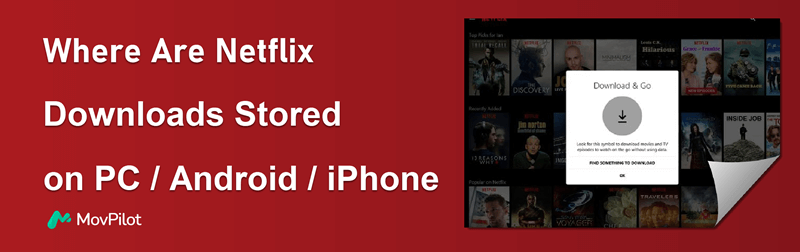
จะหาดาวน์โหลดใน Netflix PC ได้ที่ไหน
หากคุณใช้คอมพิวเตอร์ที่ใช้ระบบปฏิบัติการ Windows 10 หรือ 11 คุณอาจพบปัญหาเดียวกัน ซึ่งก็คือ Netflix บันทึกภาพยนตร์ที่ดาวน์โหลดไว้ที่ไหน ในแอป Netflix คุณสามารถดูภาพยนตร์เหล่านั้นได้โดยคลิก เมนู, แล้ว ดาวน์โหลดของฉันแต่ในโฟลเดอร์ระบบ Netflix มีโฟลเดอร์ที่ซ่อนอยู่โดยเฉพาะสำหรับการดาวน์โหลดบนพีซีของคุณ ซึ่งไม่ใช่เรื่องง่ายที่จะค้นหา ตอนนี้มาดูตำแหน่งเฉพาะด้านล่างกัน
ขั้นตอนที่ 1. เข้าถึง File Explorer จากแถบงาน
ขั้นตอนที่ 2. วิธีการค้นหาตำแหน่งการดาวน์โหลดจะแตกต่างกันออกไป ขึ้นอยู่กับเวอร์ชันของ Windows ที่พีซีของคุณใช้งานอยู่
สำหรับ Windows 10: ไปที่ ดู แท็บที่มุมบนซ้าย กดตัวเลือกที่ด้านบนขวาของแถบเมนู และหน้าต่างป๊อปอัปสำหรับโฟลเดอร์ ตัวเลือก จะปรากฏขึ้น
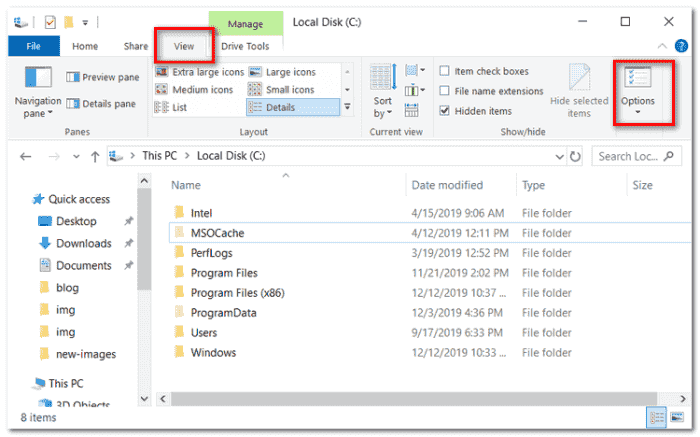
ถัดไปไปที่ ดู แท็บและใน ไฟล์และโฟลเดอร์ ส่วนเครื่องหมายถูก “แสดงไฟล์ โฟลเดอร์ และไดรฟ์ที่ซ่อนไว้”. สุดท้ายให้คลิกที่ สมัคร > ตกลง เพื่อบันทึกการเปลี่ยนแปลงของคุณ
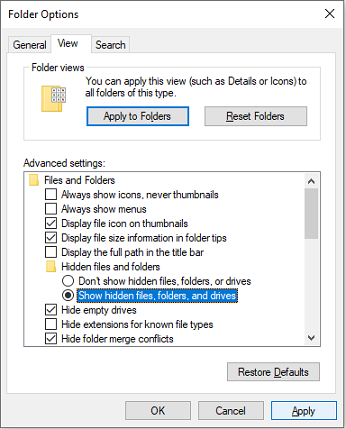
สำหรับ Windows 11: เลือกแท็บ มุมมอง และเลือก แสดง > รายการที่ซ่อนไว้ จากนั้นคุณสามารถทำให้โฟลเดอร์ที่ซ่อนไว้ทั้งหมดปรากฏบนหน้าจอได้
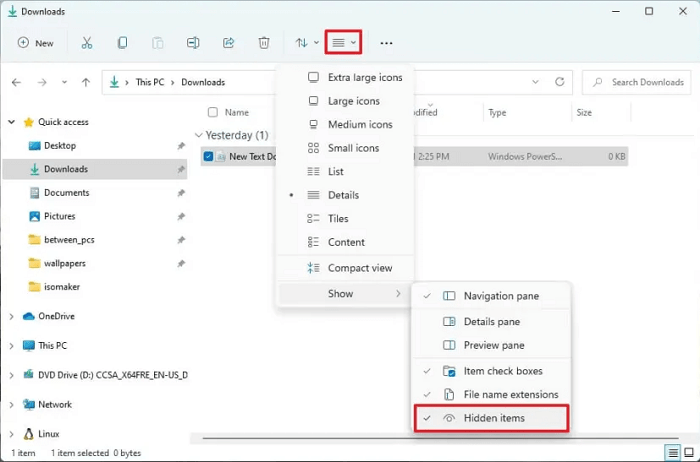
ขั้นตอนที่ 3. ทำตามเส้นทางนี้เพื่อค้นหาโฟลเดอร์ดาวน์โหลด Netflix ของคุณใน File Explorer อย่างแน่นอน:
C:\Users\ชื่อผู้ใช้\AppData\Local\Packages\4DF9E0F8.Netflix_mcm4njqhnhss8\LocalState\offlineInfo\downloads
เมื่อคุณเข้าถึงโฟลเดอร์นี้ คุณจะพบไฟล์หลายไฟล์อยู่ภายใน ไฟล์สื่อที่มีขนาดใหญ่ที่สุดควรเป็นสิ่งที่คุณกำลังมองหา แต่โปรดทราบว่าคุณสามารถเปิดได้โดยใช้แอป Netflix เท่านั้น หากต้องการดาวน์โหลดภาพยนตร์ Netflix ไปยังไฟล์วิดีโอทั่วไป ให้ลอง MovPilot โปรแกรมดาวน์โหลดวิดีโอ Netflixทำให้คุณสามารถดูการดาวน์โหลด Netflix บนอุปกรณ์ใดก็ได้ด้วยเครื่องเล่นใดก็ได้
วิธีค้นหาภาพยนตร์ Netflix ที่ดาวน์โหลดบน Android
กรณีที่คุณใช้อุปกรณ์ Android ก็แตกต่างกันเช่นกัน ในแอป Netflix เอง คุณสามารถค้นหาภาพยนตร์ที่ดาวน์โหลดได้บน Netflix ได้อย่างง่ายดายโดยแตะ ดาวน์โหลดของฉัน ที่มุมขวาล่างของอินเทอร์เฟซแอป สำหรับตำแหน่งในโฟลเดอร์ภายในเครื่อง นี่คือบทช่วยสอนที่ชัดเจนเกี่ยวกับวิธีค้นหาตำแหน่งดังกล่าว
ขั้นตอนที่ 1. วิ่ง ไฟล์ และเลือก การตั้งค่า > แสดงไฟล์ที่ซ่อนอยู่.
ขั้นตอนที่ 2. มุ่งหน้าไป ที่เก็บข้อมูลภายใน > Android > ข้อมูล > com.netflix.mediaclient > ไฟล์ > ดาวน์โหลด > .of
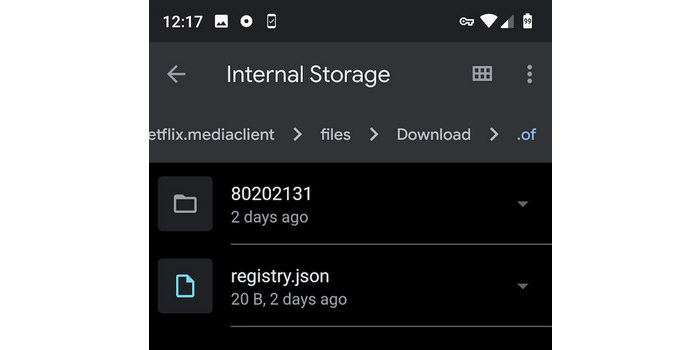
ขั้นตอนที่ 3. ในตอนนี้ ชื่อโฟลเดอร์พร้อมตัวเลขสุ่มแปดหลักจะปรากฏขึ้น คุณสามารถเปิดโฟลเดอร์ใดโฟลเดอร์หนึ่งเพื่อค้นหาเนื้อหา Netflix ที่คุณดาวน์โหลด
การดาวน์โหลด Netflix จะไปอยู่ที่ไหนบน iPhone/iPad
ตอนนี้มาถึงคำถามที่ว่าไฟล์ดาวน์โหลด Netflix จะไปอยู่ที่ไหนบน iPhone, iPad หรือ iPod touch จากแอปพลิเคชัน Netflix โปรดทราบว่าแอปพลิเคชัน "File" ใน iOS จะจัดเก็บเฉพาะไฟล์ที่นำเข้าและ iCloud เท่านั้น ในขณะที่ไฟล์และข้อมูลที่สร้างโดยแอปพลิเคชันจะสามารถเข้าถึงได้เฉพาะภายในขอบเขตของแอปพลิเคชันเท่านั้น ดังนั้น คุณสามารถเข้าถึงไฟล์ดาวน์โหลดของคุณได้อย่างสะดวกภายในส่วนดาวน์โหลดของแอปพลิเคชัน Netflix บนอุปกรณ์ iOS ของคุณ การดาวน์โหลดภาพยนตร์ Netflix ลงใน iPad/iPhone.
ขั้นตอนที่ 1: เปิดแอป Netflix
ขั้นตอนที่ 2: แตะที่ ดาวน์โหลดและคุณสามารถดูรายการดาวน์โหลด Netflix ของคุณทั้งหมดได้ในหน้านี้
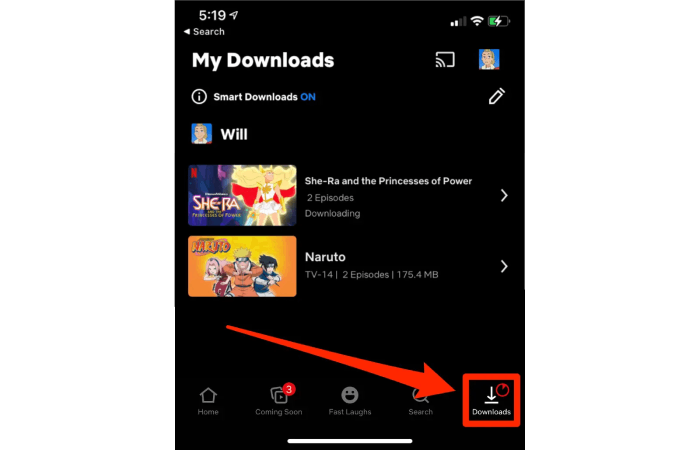
วิธีเปลี่ยนตำแหน่งดาวน์โหลด Netflix เริ่มต้น
หากคุณรู้สึกว่าการทราบว่า Netflix จะดาวน์โหลดไปที่ใดตามคำแนะนำเกี่ยวกับตำแหน่งข้างต้นเป็นเรื่องยุ่งยาก และต้องการแก้ไขตำแหน่งด้วยตัวเอง โปรดดูบทช่วยสอนด้านล่างเพื่อแนะนำคุณในการดำเนินการดังกล่าวบนอุปกรณ์อื่นๆ
บนพีซี Windows
ขั้นตอนที่ 1. เปิด การตั้งค่าระบบ และเลือก พื้นที่จัดเก็บ, แล้ว คลิก การเปลี่ยนแปลงที่บันทึกเนื้อหาใหม่ ในอินเทอร์เฟสด้านล่าง
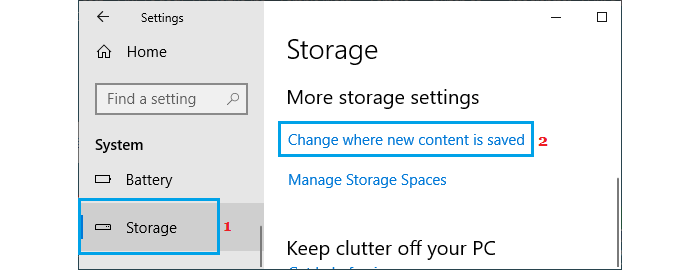
ขั้นตอนที่ 2. ภายใต้ “ภาพยนตร์และรายการทีวีใหม่จะถูกบันทึกลงใน:” ชื่อเรื่อง เปลี่ยนจาก พีซีเครื่องนี้(C:) ไปยังตำแหน่งที่คุณต้องการ จากนั้นคลิก นำมาใช้.
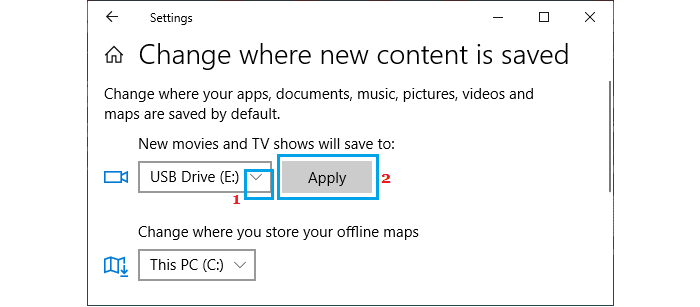
บนระบบปฏิบัติการ Android
ขั้นตอนที่ 1. เรียกใช้แอป Netflix และแตะ เพิ่มเติม > การตั้งค่าแอป.
ขั้นตอนที่ 2. ไปที่ ดาวน์โหลด และแตะ ตำแหน่งการดาวน์โหลด.
ขั้นตอนที่ 3. เลือก การ์ด SD.
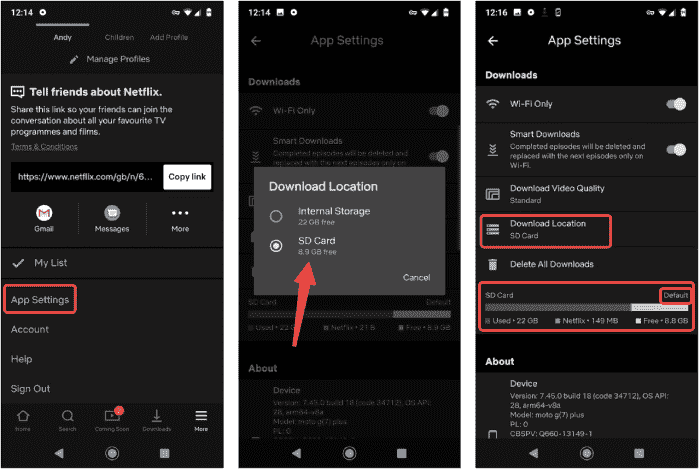
How to Download Netflix Movies to Anywhere 🔥
ข้อเท็จจริงที่น่าหงุดหงิดคือแม้ว่าคุณจะค้นหาไฟล์ดาวน์โหลด Netflix ได้ในโฟลเดอร์ระบบ แต่ไม่สามารถเล่นได้โดยตรงเนื่องจากการเข้ารหัส DRM ซึ่งจำกัดการเล่นในแอป Netflix เมื่อเผชิญกับปัญหา การจำกัดการดาวน์โหลด Netflixจำเป็นต้องมีเครื่องมือที่ได้รับการออกแบบมาเป็นพิเศษเพื่อช่วยให้คุณพ้นจากปัญหา
หลังจากการทดสอบอย่างกว้างขวาง MovPilot โปรแกรมดาวน์โหลดวิดีโอ Netflix พิสูจน์แล้วว่าเป็นโซลูชันที่เหมาะสมที่สุด ซอฟต์แวร์ที่ใช้งานง่ายนี้จะลบการป้องกัน DRM ออกไป ทำให้คุณข้ามข้อจำกัดได้ ดาวน์โหลดภาพยนตร์จาก Netflix บนอุปกรณ์หรือเครื่องเล่นใดๆ ก็ได้ เหมาะสำหรับการรับชมแบบออฟไลน์ นอกจากนี้ยังมีเอาต์พุตคุณภาพสูงและรองรับหลายภาษาเพื่อประสบการณ์การใช้งานที่ดียิ่งขึ้น
⭐ คุณสมบัติหลักของ MovPilot Netflix Video Downloader:
-
ลบการป้องกัน DRM: ช่วยให้คุณดาวน์โหลดวิดีโอต้นฉบับของ Netflix เป็นรูปแบบ MP4 หรือ MKV และรองรับการถ่ายโอนไปยังอุปกรณ์อื่น
-
ความเข้ากันได้สูง: รองรับระบบ Windows และ Mac และซอฟต์แวร์นี้ช่วยให้คุณเพลิดเพลินกับวิดีโอ Netflix บน Mac ที่ไม่มีแอพ Netflix ด้วยซ้ำ
-
คุณภาพผลผลิตที่ยอดเยี่ยม: วิดีโอ Netflix สามารถส่งออกในรูปแบบ Full HD 1080P และยังคงระบบเสียงรอบทิศทาง Dolby Digital 5.1 เพื่อการเล่นที่เหนือชั้น
-
ตัวเลือกหลายภาษา: นำเสนอเสียงและคำบรรยายในหลายภาษาเพื่อปรับให้เหมาะกับความต้องการของคุณ
-
ความเร็วในการดาวน์โหลดที่รวดเร็ว: ใช้เทคโนโลยีการเร่งความเร็วด้วยฮาร์ดแวร์เพื่อให้ความเร็วในการดาวน์โหลดเพิ่มขึ้นถึง 5 เท่า
MovPilot โปรแกรมดาวน์โหลดวิดีโอ Netflix เป็นเครื่องมือที่มีประสิทธิภาพ และการเรียนรู้วิธีใช้เครื่องมือนี้จะช่วยให้คุณตอบสนองความต้องการของคุณได้ นี่คือคำแนะนำที่จะช่วยให้คุณดาวน์โหลดวิดีโอ Netflix ลงในเครื่องได้
ขั้นตอนที่ 1. เข้าสู่ระบบ Netflix ใน MovPilot Video Downloader
หลังจากดาวน์โหลดและติดตั้ง MovPilot Video Downloader แล้ว ให้เปิดและเข้าสู่ระบบบัญชี Netflix ของคุณ

ขั้นตอนที่ 2. ค้นหาภาพยนตร์/รายการทีวีจาก Netflix
ป้อนชื่อภาพยนตร์หรือคัดลอกและวาง URL ของภาพยนตร์/รายการ Netflix ลงในเบราว์เซอร์คอมพิวเตอร์ของคุณ จากนั้นคลิกปุ่มค้นหา

ขั้นตอนที่ 3. ดาวน์โหลดวิดีโอ Netflix เป็น MP4
คลิกปุ่มดาวน์โหลดเพื่อเริ่มดาวน์โหลดภาพยนตร์ Netflix หากคุณกำลังดาวน์โหลดซีรีส์หรือรายการทีวี คุณจะได้รับแจ้งให้เลือกตอนที่ต้องการก่อนดำเนินการดาวน์โหลด เมื่อคุณเลือกเสร็จแล้ว ให้คลิกปุ่มดาวน์โหลดเพื่อเริ่มดาวน์โหลดเนื้อหาที่เลือกทั้งหมด โปรดทราบว่ารูปแบบเริ่มต้นคือ MP4

หากคุณมีความต้องการขั้นสูงกว่านี้ มีสองตัวเลือกในการตั้งค่าเอาท์พุตวิดีโอ Netflix
ตัวเลือกที่ 1: ใช้การตั้งค่ากับวิดีโอทั้งหมด
คลิกไอคอนรูปเฟืองที่มุมขวาบนเพื่อเปิดเมนูการตั้งค่า ที่นี่ คุณสามารถเลือกรูปแบบวิดีโอ ภาษาเสียง ภาษาคำบรรยาย และรูปแบบคำบรรยายเพื่อให้สอดคล้องกันในทุกการดาวน์โหลด

ตัวเลือก 2. ปรับแต่งเอาต์พุตวิดีโอเดี่ยว
สำหรับภาพยนตร์ ให้เลื่อนเมาส์ไปเหนือชื่อเรื่องเพื่อเปิดปุ่มการตั้งค่า สำหรับซีรีส์หรือรายการทีวี ให้คลิกไอคอนดาวน์โหลดเพื่อเข้าถึงการตั้งค่า เลือกปุ่มการตั้งค่าของตอนต่างๆ เพื่อปรับแต่งตัวเลือกต่างๆ เช่น ประเภทคำบรรยายใต้แท็บ "คำบรรยาย"
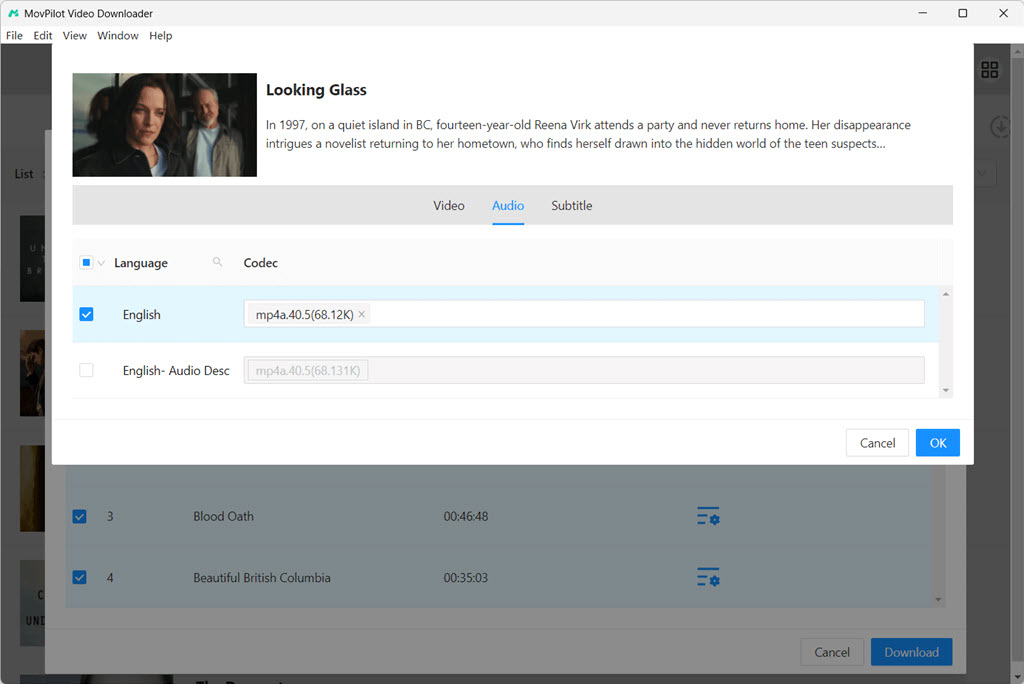
ดูวิดีโอแนะนำด้านล่างสำหรับ MovPolit เพื่อเรียนรู้เพิ่มเติม!
คำถามที่พบบ่อยเกี่ยวกับไฟล์ดาวน์โหลด Netflix ถูกเก็บไว้ที่ไหน
คำถามที่ 1: การดาวน์โหลดของ Netflix จะเก็บไว้ได้นานแค่ไหน?
การดาวน์โหลด Netflix จะถูกเก็บไว้ในอุปกรณ์ของคุณเป็นระยะเวลาที่แตกต่างกัน โดยมักจะ 48 ชั่วโมงถึง 7 วัน หลังจากที่คุณเริ่มดูพวกเขา
>>>ดูข้อมูลเพิ่มเติม: การดาวน์โหลด Netflix จะอยู่ได้นานแค่ไหน จะหยุดไม่ให้การดาวน์โหลดหมดอายุได้อย่างไร
คำถามที่ 2: คุณสามารถดาวน์โหลดภาพยนตร์ Netflix ลงในฮาร์ดไดรฟ์ภายนอกได้หรือไม่?
คุณไม่สามารถดาวน์โหลดภาพยนตร์ Netflix ลงในฮาร์ดไดรฟ์ภายนอกหรืออุปกรณ์จัดเก็บข้อมูลภายนอกอื่นๆ ได้โดยตรง เนื่องจาก Netflix จะจัดเก็บการดาวน์โหลดไว้ในแอปโดยตรง อย่างไรก็ตาม ด้วยความช่วยเหลือของ MovPilot Netflix Video Downloader คุณสามารถดาวน์โหลดภาพยนตร์ Netflix ได้อย่างง่ายดาย ดาวน์โหลดภาพยนตร์ Netflix ลงในฮาร์ดไดรฟ์ เพื่อเพิ่มพื้นที่ว่างบนอุปกรณ์ของคุณ
บทสรุป
สำหรับผู้ใช้มือถือ การดาวน์โหลด Netflix จะถูกบันทึกไว้ในแอป Netflix เอง ไม่ได้จัดเก็บในที่เก็บข้อมูลปกติหรือฮาร์ดไดรฟ์ของอุปกรณ์ คุณสามารถเข้าถึงการดาวน์โหลดได้ในส่วน "การดาวน์โหลดของฉัน" ในแอป Netflix สำหรับผู้ใช้ Windows Netflix มีโฟลเดอร์ที่ซ่อนอยู่โดยเฉพาะซึ่งกำหนดไว้สำหรับการดาวน์โหลดบนพีซีของคุณ คุณสามารถทำตามขั้นตอนด้านบนเพื่อค้นหาร้านค้าบนพีซีของ Netflix
แต่โปรดจำไว้ว่าการดาวน์โหลดนั้นได้รับการเข้ารหัสและสามารถเข้าถึงได้ผ่านแอป Netflix เท่านั้น หากคุณต้องการหลีกเลี่ยงข้อจำกัดนี้ในการดาวน์โหลดภาพยนตร์ Netflix จากทุกที่ MovPilot โปรแกรมดาวน์โหลดวิดีโอ Netflix เป็นเครื่องมือที่สมบูรณ์แบบที่ช่วยให้คุณรับวิดีโอ Netflix ในรูปแบบ MP4 ในเครื่อง เพื่อให้คุณสามารถเล่นบนอุปกรณ์ใดก็ได้ที่คุณต้องการ
MovPilot โปรแกรมดาวน์โหลดวิดีโอ Netflix
ดาวน์โหลดภาพยนตร์และรายการบน Netflix เพื่อดูแบบออฟไลน์ได้อย่างง่ายดาย!







